Trong hệ sinh thái Apple, AirDrop được xem là một công cụ chuyển dữ liệu cực kỳ tiện lợi và hiệu quả. Đặc biệt trên MacBook, việc chia sẻ tệp tin giữa các thiết bị Apple chưa bao giờ dễ dàng đến vậy. Vậy AirDrop trên MacBook có vai trò gì, cách bật AirDrop trên MacBook như thế nào, sử dụng ra sao và làm thế nào để xử lý các lỗi phổ biến? Hãy cùng tìm hiểu chi tiết trong bài viết dưới đây.
Tóm tắt nội dung
Airdrop trên Macbook có tác dụng gì?
AirDrop là một tính năng do Apple phát triển, cho phép người dùng truyền dữ liệu không dây giữa các thiết bị Apple như iPhone, iPad và MacBook mà không cần dùng đến cáp, USB hay Internet. AirDrop hoạt động bằng cách kết hợp giữa Bluetooth để thiết lập kết nối và Wi-Fi để truyền dữ liệu với tốc độ cao.
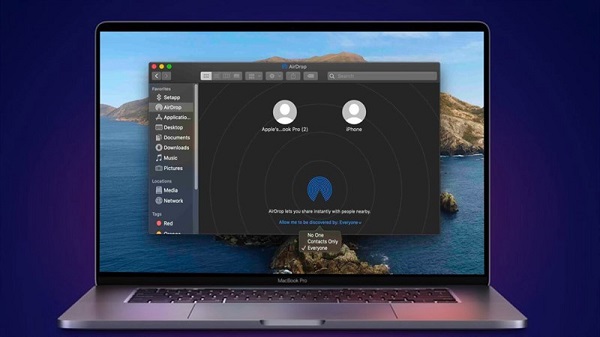
Các lợi ích khi sử dụng AirDrop trên MacBook:
– Chia sẻ nhanh chóng: Việc gửi tài liệu, hình ảnh, video hoặc đường link qua AirDrop chỉ cần vài cú click chuột, tiết kiệm thời gian hơn nhiều so với việc gửi qua email hay ứng dụng bên thứ ba.
– Bảo mật cao: Tệp tin được mã hóa trong quá trình truyền tải, đảm bảo dữ liệu của bạn luôn được bảo vệ an toàn.
– Không cần kết nối Internet: AirDrop chỉ cần Bluetooth và Wi-Fi, không yêu cầu phải có mạng Internet, rất hữu ích trong các tình huống làm việc ngoại tuyến.
– Dễ sử dụng: Giao diện đơn giản, thao tác dễ dàng kể cả với người dùng mới.
Cách bật Airdrop trên Macbook đơn giản, nhanh chóng
Dưới đây là hướng dẫn chi tiết cách bật Airdrop trên Macbook Air đơn giản và nhanh chóng dành cho người dùng tham khảo thực hiện như sau:
Bước 1: Trên thanh menu của MacBook, bạn nhấn vào biểu tượng Bluetooth > sau đó gạt nút sang trạng thái bật như minh họa bên dưới.
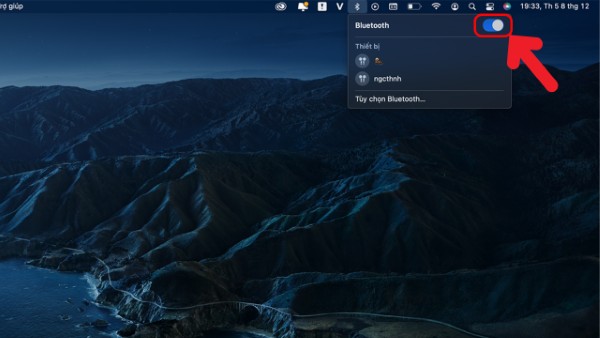
Bước 2: Tiếp theo, bạn nhấn vào biểu tượng Trung tâm điều khiển (Control Center) > chọn mục AirDrop trong danh sách tùy chọn.
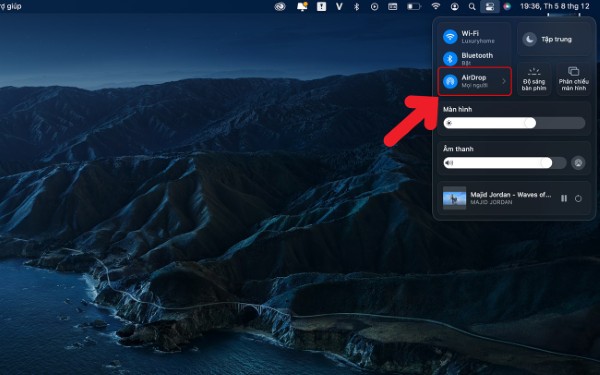
Bước 3: Khi cửa sổ AirDrop hiện ra, bạn kích hoạt chức năng này bằng cách nhấn nút bật > chọn chế độ chia sẻ phù hợp là Chỉ danh bạ hoặc Mọi người, tùy vào nhu cầu sử dụng.
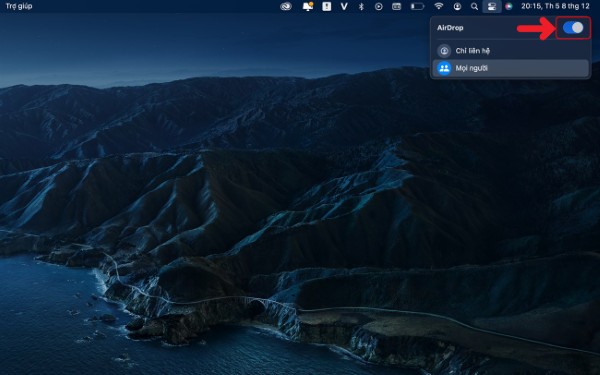
Bước 4: Mở file, ảnh hoặc video mà bạn muốn gửi đi. Ví dụ: mình muốn gửi một bức ảnh sang iPhone. Hãy nhấn vào biểu tượng Chia sẻ (Share) như hình minh họa > chọn tiếp AirDrop.
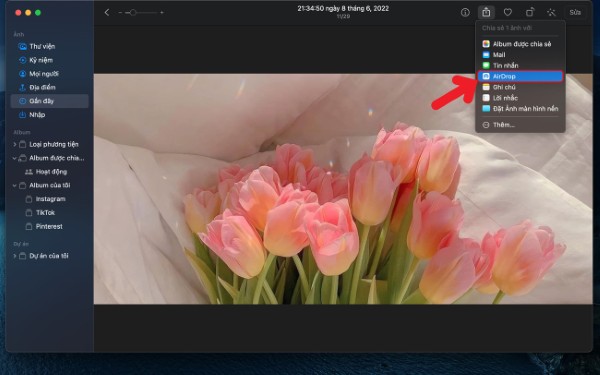
Bước 5: Lúc này, màn hình sẽ hiển thị các thiết bị gần đó có bật AirDrop. Hãy nhấn vào tên thiết bị mà bạn muốn gửi tệp, chẳng hạn như iPhone của người cần chia sẻ.
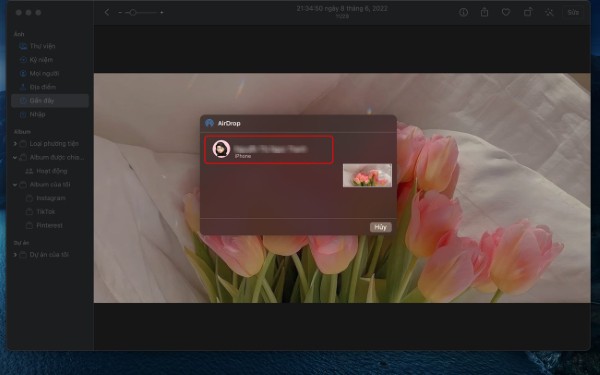
Bước 6: Khi quá trình gửi hoàn tất, trên màn hình sẽ hiển thị thông báo Đã gửi thành công. Bạn chỉ cần nhấn vào nút Hoàn tất để kết thúc thao tác.
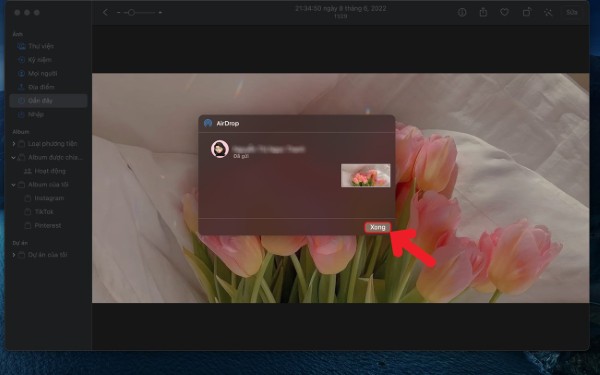
Người dùng có thể tham khảo các bước thực hiện cách AirDrop trên Macbook Pro tương tự như trên.
Cách chia sẻ file qua Airdrop trên Macbook đơn giản
Bước 1: Kích hoạt Bluetooth bằng cách nhấn vào biểu tượng nằm ở góc trên bên phải của màn hình máy tính.
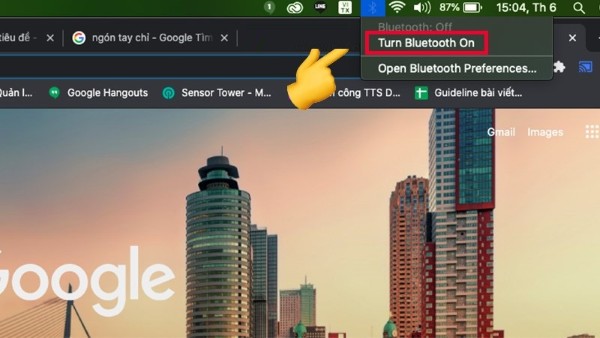
Bước 2: Truy cập vào thư mục Finder hoặc ứng dụng Ảnh (Photos) trên MacBook.
Bước 3: Lựa chọn hình ảnh hoặc tệp tin bạn cần chuyển > sau đó nhấn vào biểu tượng chia sẻ (hình mũi tên hướng lên trong khung) hoặc click chuột phải vào tập tin đó > chọn tùy chọn Chia sẻ (Share).
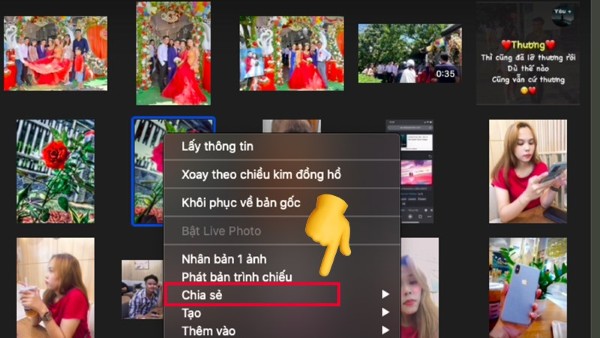
Bước 4: Nhấn vào biểu tượng AirDrop để tiếp tục.
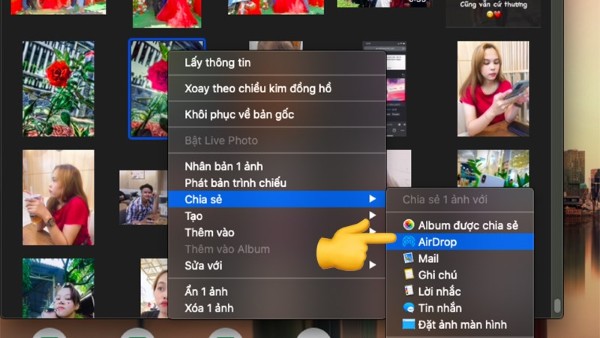
Bước 5: Đợi hệ thống quét và hiển thị danh sách thiết bị đang bật AirDrop trong phạm vi gần > nhấn vào đúng thiết bị bạn muốn gửi khi tên máy được hiển thị.
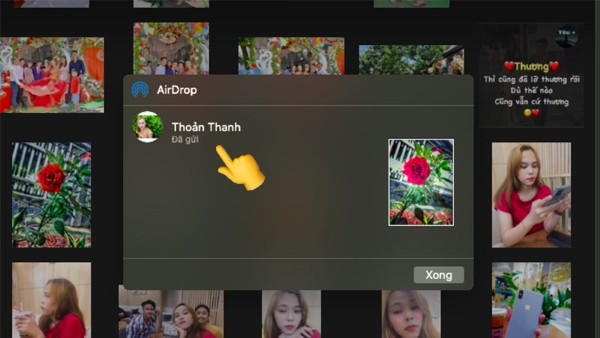
Bước 6: Đợi quá trình gửi hoàn tất và xác nhận trên thiết bị nhận xem dữ liệu đã được chuyển thành công hay chưa. Sau đó, nhấn Hoàn tất để kết thúc thao tác.
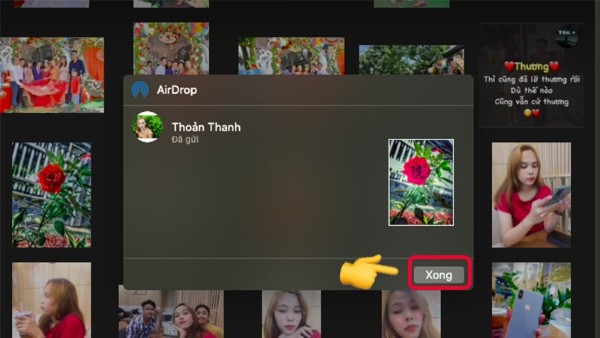
Khắc phục lỗi Airdrop thường gặp trên Macbook
Mặc dù AirDrop hoạt động ổn định nhưng đôi khi cũng có thể xảy ra lỗi khiến bạn không thể gửi hoặc nhận tệp. Dưới đây là một số lỗi phổ biến và cách khắc phục:
1. Không thấy thiết bị cần chia sẻ
Nguyên nhân:
- Thiết bị kia không bật AirDrop hoặc đang để ở chế độ “Chỉ danh bạ” và bạn không nằm trong danh bạ của họ.
- Wi-Fi hoặc Bluetooth chưa được bật.
Cách khắc phục:

- Kiểm tra cả hai thiết bị đã bật AirDrop, Wi-Fi và Bluetooth.
- Chuyển chế độ AirDrop sang “Mọi người” tạm thời để dễ kết nối hơn.
2. Không gửi hoặc nhận được file
Nguyên nhân:
- Lỗi hệ điều hành, file bị lỗi hoặc định dạng không phù hợp.
- Thiết bị đã từ chối chia sẻ trước đó.
Cách khắc phục:
- Khởi động lại cả hai thiết bị.
- Đảm bảo dung lượng ổ cứng đủ để nhận file.
- Thử chia sẻ file có dung lượng nhỏ hơn.
3. AirDrop bị ẩn hoặc không hoạt động
Nguyên nhân:
- Cài đặt giới hạn quyền truy cập (Screen Time).
- MacBook đang sử dụng phiên bản hệ điều hành cũ.
Cách xử lý:
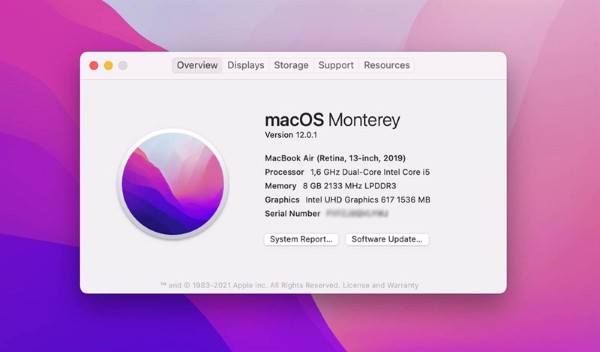
- Vào System Settings > Screen Time > Content & Privacy để kiểm tra quyền hạn.
- Cập nhật macOS lên phiên bản mới nhất.
4. AirDrop không hoạt động trong chế độ “Không làm phiền”
Nguyên nhân:
Chế độ “Không làm phiền” chặn các thông báo đến, bao gồm yêu cầu chia sẻ AirDrop. Do đó, bạn sẽ không thấy lời mời nhận file khi chế độ này đang bật.
Cách khắc phục:
Hãy tắt chế độ “Không làm phiền” trong Control Center (Trung tâm điều khiển) trước khi sử dụng AirDrop để đảm bảo mọi yêu cầu chia sẻ được hiển thị đúng cách.
Tổng kết
AirDrop là công cụ chuyển dữ liệu nhanh chóng và an toàn giữa các thiết bị Apple, đặc biệt hữu ích cho người dùng MacBook. Với những thao tác bật AirDrop trên MacBook đơn giản và chọn chế độ chia sẻ phù hợp, bạn đã có thể truyền file dễ dàng mà không cần dùng cáp hay phần mềm trung gian. Không chỉ giúp tiết kiệm thời gian, AirDrop còn đảm bảo tính bảo mật và ổn định khi truyền tải. Nếu bạn gặp lỗi khi sử dụng AirDrop, đừng lo lắng vì đa số vấn đề có thể giải quyết bằng vài thao tác kiểm tra cơ bản như khởi động lại thiết bị, bật tắt lại các kết nối hoặc cập nhật hệ điều hành.
Hy vọng rằng bài viết đã giúp bạn hiểu rõ hơn về cách bật và sử dụng AirDrop trên MacBook một cách hiệu quả. Hãy tận dụng tính năng này để làm việc và chia sẻ dữ liệu tiện lợi hơn mỗi ngày.
BÀI VIẾT LIÊN QUAN


![[Chính thức] Cấu hình iPhone 17 Pro Max và hình ảnh chi tiết](https://news.khangz.com/wp-content/uploads/2025/09/cau-hinh-iphone-17-pro-max-350x250.jpg)









Email của bạn sẽ không được hiển thị công khai. Các trường bắt buộc được đánh dấu *
Tạo bình luận mới